Windows posee un amplio número de funciones que si no son configuradas de forma correcta podrían convertirse en una vulnerabilidad. La estrategia clásica es verificar el estado de dichas funciones una por una, pero el mercado ofrece aplicaciones que reducen todo el proceso a un par de clics. Una de las más recientes es SysHardener, que incluye docenas de opciones destinadas a reforzar el sistema operativo, y a cerrar agujeros en algunos programas populares.
En lo que se refiere a seguridad, Windows necesita que lo ayuden. Redmond hace todo lo posible para automatizar y elevar el perfil de sus herramientas de defensa, pero eso no elimina la posibilidad de que en alguna parte, una función mal configurada deje al sistema operativo abierto de punta a punta.
Como si eso fuera poco, la culpa no siempre es de Windows. Algunos programas y formatos son inseguros casi por naturaleza, pero se vuelve muy difícil reemplazarlos. El número de variables a considerar pasa a ser muy grande incluso para usuarios avanzados, lo que nos lleva a una pregunta inevitable: ¿Por dónde comenzamos?
Una opción es dejar el trabajo pesado a cargo de aplicaciones como SysHardener. A través de una sencilla interfaz, SysHardener habilita la modificación de docenas de parámetros internos en Windows que van desde la activación del Control de Cuentas de Usuario hasta el retiro de la asociación en extensiones riesgosas (por ejemplo, .VBS), pasando por reglas del firewall, la detención de varios servicios, restricciones en programas como Adobe Reader u Office, y más.
SysHardener no presenta detalles avanzados sobre el efecto que tiene cada uno de esos parámetros, por lo que en algunos casos será fundamental experimentar un poco con una opción a la vez (no es necesario activarlas a todas), y si algo sale mal, el botón «Reset Defaults» debería restaurar la configuración de fábrica.
En resumen, lo que necesita SysHardener es documentación adicional a futuro, de lo contrario, sólo será una herramienta atractiva para usuarios avanzados. Desactivar la reproducción automática o el servicio de cola de impresión no requiere ninguna explicación especial, pero hay otras funciones que no se deben tomar tan a la ligera. La página oficial ofrece un build portátil sin dependencias, y funciona a partir de Windows Vista. Para cerrar: VirusTotal no reporta ninguna amenaza en el archivo, así que siéntete libre de experimentar.


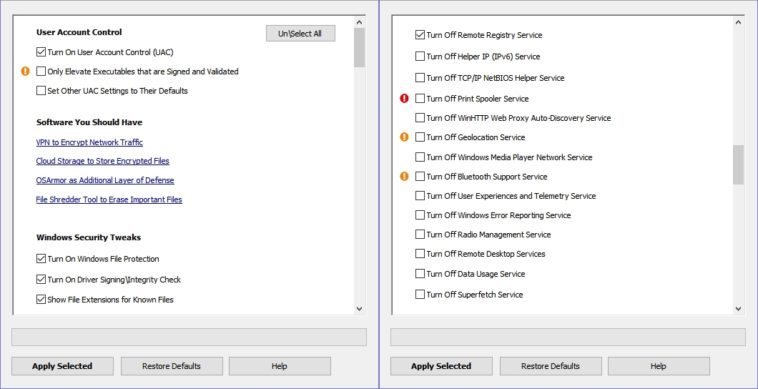

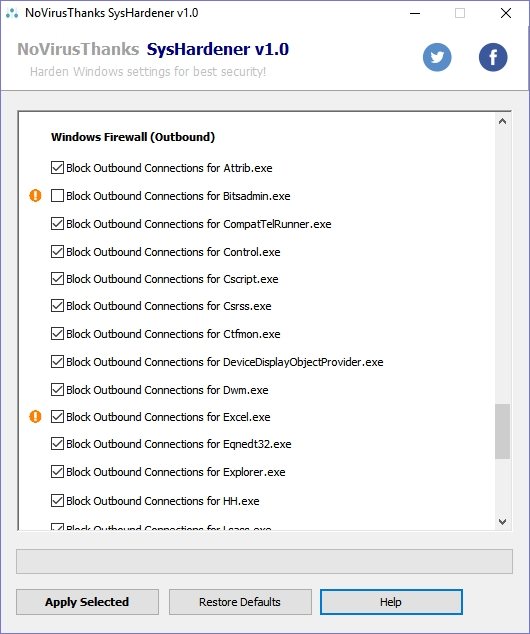
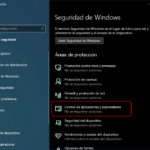
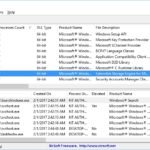
voy a usarlo pero te hago responsable jejeje
Last updated:
(ultima actualizacion: Mayo 14, 2018.
Esto ya es basura obsoleta, no deberias recomendar porgramas de seguridad/cyberseguridad o cualquier software relacionado con sysadmin or syssecurity, ya que si no se actualizan constantemente son basicamente basura que puede ser vulneradas facilmente.